DOS命令简介
初级DOS命令
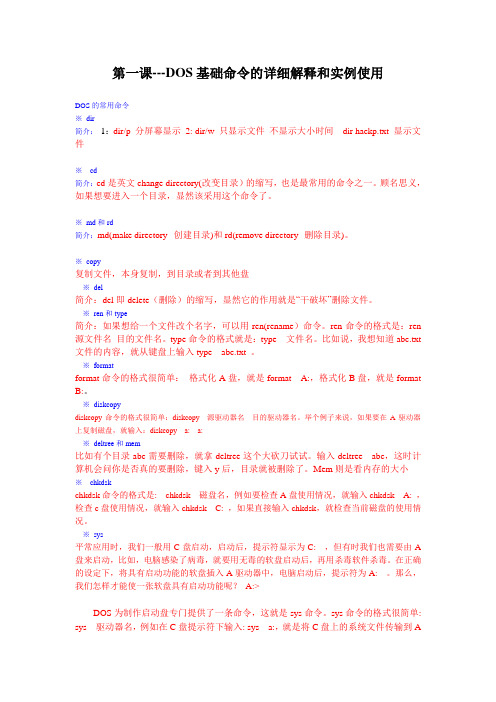
第一课---DOS基础命令的详细解释和实例使用DOS的常用命令※dir简介:1:dir/p 分屏幕显示2: dir/w 只显示文件不显示大小时间dir hackp.txt 显示文件※cd简介:cd是英文change directory(改变目录)的缩写,也是最常用的命令之一。
顾名思义,如果想要进入一个目录,显然该采用这个命令了。
※md和rd简介:md(make directory--创建目录)和rd(remove directory--删除目录)。
※copy复制文件,本身复制,到目录或者到其他盘※del简介:del即delete(删除)的缩写,显然它的作用就是“干破坏”删除文件。
※ren和type简介:如果想给一个文件改个名字,可以用ren(rename)命令。
ren命令的格式是:ren 源文件名目的文件名。
type命令的格式就是:type文件名。
比如说,我想知道abc.txt 文件的内容,就从键盘上输入type abc.txt 。
※formatformat命令的格式很简单:格式化A盘,就是format A:,格式化B盘,就是format B:。
※diskcopydiskcopy命令的格式很简单:diskcopy源驱动器名目的驱动器名。
举个例子来说,如果要在A驱动器上复制磁盘,就输入:diskcopy a:a:※deltree和mem比如有个目录abc需要删除,就拿deltree这个大砍刀试试。
输入deltree abc,这时计算机会问你是否真的要删除,键入y后,目录就被删除了。
Mem则是看内存的大小※chkdskchkdsk命令的格式是:chkdsk磁盘名,例如要检查A盘使用情况,就输入chkdsk A: ,检查c盘使用情况,就输入chkdsk C: ,如果直接输入chkdsk,就检查当前磁盘的使用情况。
※sys平常应用时,我们一般用C盘启动,启动后,提示符显示为C:,但有时我们也需要由A 盘来启动,比如,电脑感染了病毒,就要用无毒的软盘启动后,再用杀毒软件杀毒。
DOS命令全解析

五、DOS常用命令
01、CD
我们已经使用过cd命令,大家肯定还记得吧。CD是英文change directory(改变目录)的缩写,也是最常用的命令之一。顾名思义,如果想要进入一个目录,显然该采用这个命令了。
02、MD和RD
不知你想过没有,磁盘上的这些目录都是哪来的呢?其实,这些目录都是我们自己建立的,我们建立这些目录的目的,就是为了分类组织文件,如果我们有一类新的文件,就需要再建立一个新的目录。今天我们要学的两个命令就是进行目录操作的,它们是md(make directory--创建目录)和rd(remove directory--删除目录)。
好,现在我们想进入dos目录,该怎么办呢?对了,直接输入cd dos就行了。
你注意,提示符变了,变成c:\dos>了。这就告诉我们,我们当前的工作目录是c盘根目录下的dos子目录。如果想退回上一层目录,就键入cd..,看提示符又变回来了。是不是很简单呢?进入子目录就输入cd+空格+子目录名,想返回上一层目录,就输入cd..(两点)。
DOS命令全解析
一、概述与特点
现在家用电脑的操作系统大多都是用的Windows 95,但在1995年Windows 95推出以前,占统治地位的操作系统是DOS(Disk Operation System磁盘操作系统)。
接触电脑早一点的人想必都听说过DOS的大名,更有很多人到今天仍然对DOS时代怀念不已,虽然自己的电脑早已用上了Windows 95,但仍要在硬盘上保留一份DOS,以备不时之需。
最全dos命令英文全拼_便于理解记忆

最全dos命令详解英文全拼三.命令行的输入方法在DOS窗口中通过输入英文命令加回车键这种方式来执行程序。
四.内部命令和外部命令命令行程序分为内部命令和外部命令,内部命令是随装入内存的,而外部命令是一条一条单独的可执行文件。
内部命令都集中在根目录下的文件里,电脑每次启动时都会将这个文件读入内存,也就是说在电脑运行时,这些内部命令都驻留在内存中,用dir命令是看不到这些内部命令的。
外部命令都是以一个个独立的文件存放在磁盘上的,它们都是以com和exe为后缀的文件,它们并不常驻内存,只有在电脑需要时,才会被调入内存。
五.常用命令DOS命令总共大约有一百个(包括文本编辑、查杀病毒、配置文件、批处理等),我们这里详细介绍二十个常用的DOS命令。
先介绍一下通配符的概念。
通配符【*和?】*表示一个字符串?只代表一个字符注意通配符只能通配文件名或扩展名,不能全都表示。
例如我们要查找以字母y 开头的所有文件,可以输入以下命令:dir y*.*;如果要查找所有扩展名为exe 的文件,可以用dir .exe。
?只代表一个字符,例如我要查找第二个字母为s的所有文件,可以输入:DIR ?s*.*。
【1. dir】dir是英文单词directory(目录)的缩写,主要用来显示一个目录下的文件和子目录。
[功能] 显示指定磁盘、目录中的文件和子目录信息,包括文件及子目录所在磁盘的卷标、文件与子目录的名称、每个文件的大小、文件及目录建立的日期时间,以及文件子目录的个数、所占用总字节数以及磁盘上的剩余总空间等信息。
[格式] dir [C:][path][filename][.ext][/o][/s][/p][/w][/a]Dir d:\oracle[说明] dir是DOS命令中最常用的一个。
斜杠表示后面的内容是参数。
o 表示按首字母顺序排列显示s 表示只显示系统文件a 表示只显示归档文件【2. md】md是英文make directory(创建目录)的缩写[功能] 创建一个子目录[格式] md [C:]path[举例] 用md 建立一个叫做purple的目录md c:\purple【3. cd】cd是英文change directory(改变目录)的缩写[功能] 改变或显示当前目录[格式] cd [C:][path][说明] 路径可以使用绝对路径和相对路径两种。
什么是DOS命令行

不同的操作系统要用不同的命令进入命令行界面。
在Win9x/Me的开始菜单中的运行程序中键入'command'命令,可进入命令行界面。
在Win2000/NT的开始菜单中的运行程序中键入'cmd'命令,可进入命令行界面。
下面我用讲到的DOS命令都可以在Windows Me操作系统中执行。
[格式] dir [C:][path][filename][.ext][/o][/s][/p][/w][/a]
[说明] dir是DOS命令中最常用的一个。斜杠表示后面的内容是参数。DOS参数最常用的是以下四个:
参 数
意 义
/p
显示信息满一屏时,暂停显示,按任意键后显示下一屏
内部命令都集中在根目录下的文件里,电脑每次启动时都会将这个文件读入内存,也就是说在电脑运行时,这些内部命令都驻留在内存中,用dir命令是看不到这些内部命令的。
外部命令都是以一个个独立的文件存放在磁盘上的,它们都是以com和exe为后缀的文件,它们并不常驻内存,只有在电脑需要时,才会被调入内存。
那么,我们如何进入命令行窗口?
开始——〉运行——〉键入command命令——〉回车
进入了命令行操作界面(DOS窗口),在DOS窗口中只能用键盘来操作。如下所示:
二.符号约定
为了便于说明格式,这里我们使用了一些符号约定,它们是通用的:
/o
排序显示。o后面可以接不同意义的字母
/w
只显示文件名目录名,每行五个文件名。即宽行显示
/s
将目录及子目录的全部目录文件都显示 �
…
表示可重复项
三.命令行的输入方法
在DOS窗口中通过输入英文命令加回车键这种方式来执行程序。
DOS命令大全

_----------------------------------------------------------------------------------------------------------运行程序
如 SYS C:\DOS A:
此命令即可将位于C:\DOS文件夹下的系统文件传输到A盘中。
DATE 显示或设置日期。
用法:DATE [日期]
TIME 显示或设置时间。
用法:TIME [时间]
ren 改文件名。
ren 旧文件名 新文件名
二、关于网络的常用命令
1 ping
MOVE 移动文件或文件夹,还可以更改文件或文件夹的名称。
用法:MOVE 文件[夹]1 文件[夹]2
如 MOVE C:\*.EXE D:
此命令可以将C盘根文件夹下所有扩展名为EXE的文件移到D盘上。
XCOPY 复制文件或文件夹。
用法:XCOPY 文件[夹]名1 [文件[夹]名2] [选项]
smartdrv.exe 加载磁盘缓存,参数是缓存的大小,单位是kb。
如:smartdrv 32768 就是加载32M的缓存。
缓存的作用在你安装WIN2K的时候非常明显!不加缓存装WIN2K PRO要3小时左右,加载8M缓存后,只要30分钟。
原理是在内存中划分出一块区域,在安装期间不断地把硬盘上的数据读取到那块缓存区域中,充分利用了内存。
的。
6 pathping
pathping 主机:类似tracert,但可以显示一些tracert不能显示出来的信
电脑DOS命令大全详解
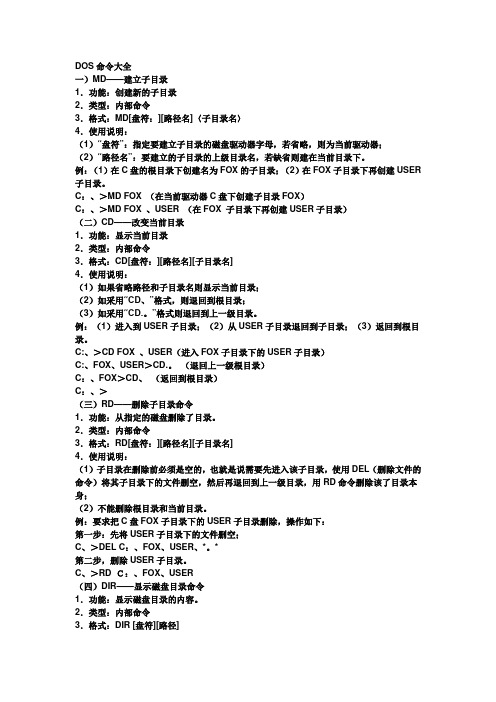
DOS命令大全一)MD——建立子目录1.功能:创建新的子目录2.类型:内部命令3.格式:MD[盘符:][路径名]〈子目录名〉4.使用说明:(1)“盘符”:指定要建立子目录的磁盘驱动器字母,若省略,则为当前驱动器;(2)“路径名”:要建立的子目录的上级目录名,若缺省则建在当前目录下。
例:(1)在C盘的根目录下创建名为FOX的子目录;(2)在FOX子目录下再创建USER 子目录。
C:、>MD FOX (在当前驱动器C盘下创建子目录FOX)C:、>MD FOX 、USER (在FOX 子目录下再创建USER子目录)(二)CD——改变当前目录1.功能:显示当前目录2.类型:内部命令3.格式:CD[盘符:][路径名][子目录名]4.使用说明:(1)如果省略路径和子目录名则显示当前目录;(2)如采用“CD、”格式,则退回到根目录;(3)如采用“CD.。
”格式则退回到上一级目录。
例:(1)进入到USER子目录;(2)从USER子目录退回到子目录;(3)返回到根目录。
C:、>CD FOX 、USER(进入FOX子目录下的USER子目录)C:、FOX、USER>CD.。
(退回上一级根目录)C:、FOX>CD、(返回到根目录)C:、>(三)RD——删除子目录命令1.功能:从指定的磁盘删除了目录。
2.类型:内部命令3.格式:RD[盘符:][路径名][子目录名]4.使用说明:(1)子目录在删除前必须是空的,也就是说需要先进入该子目录,使用DEL(删除文件的命令)将其子目录下的文件删空,然后再退回到上一级目录,用RD命令删除该了目录本身;(2)不能删除根目录和当前目录。
例:要求把C盘FOX子目录下的USER子目录删除,操作如下:第一步:先将USER子目录下的文件删空;C、>DEL C:、FOX、USER、*。
*第二步,删除USER子目录。
C、>RD C:、FOX、USER(四)DIR——显示磁盘目录命令1.功能:显示磁盘目录的内容。
dos常用命令大全及用法

DOS(Disk Operating System)是一种早期的计算机操作系统,它使用命令行界面来与计算机进行交互。
以下是DOS常用命令的列表及用法:1. **dir**:列出目录中的文件和子目录。
* 用法:`dir [路径]`* 示例:`dir C:\Windows`2. **md** 或 **mkdir**:创建新目录。
* 用法:`md [路径]` 或 `mkdir [路径]`* 示例:`md C:\Users\NewFolder` 或`mkdir C:\Users\NewFolder`3. **cd**:改变当前目录。
* 用法:`cd [路径]`* 示例:`cd C:\Users\Username`4. **rd** 或 **rmdir**:删除目录。
* 用法:`rd [路径]` 或 `rmdir [路径]`* 注意:不能删除非空的目录。
5. **copy**:复制文件或目录。
* 用法:`copy [源文件/目录] [目标文件/目录]`* 示例:`copy C:\file.txt D:\file.txt`6. **type**:显示文本文件的内容。
* 用法:`type [文件名]`* 示例:`type C:\file.txt`7. **ren** 或 **rename**:重命名文件或目录。
* 用法:`ren [旧文件名] [新文件名]` 或 `rename [旧文件名] [新文件名]`* 示例:`ren C:\oldname.txt C:\newname.txt`8. **del** 或 **erase**:删除文件。
* 用法:`del [文件名]` 或 `erase [文件名]`* 注意:删除的文件无法恢复。
9. **cls**:清除命令提示符窗口的内容。
* 用法:`cls`10. **exit**:退出命令提示符。
* 用法:`exit`11. **color**:更改命令提示符的背景和文字颜色。
dos命令详解dos命令大全
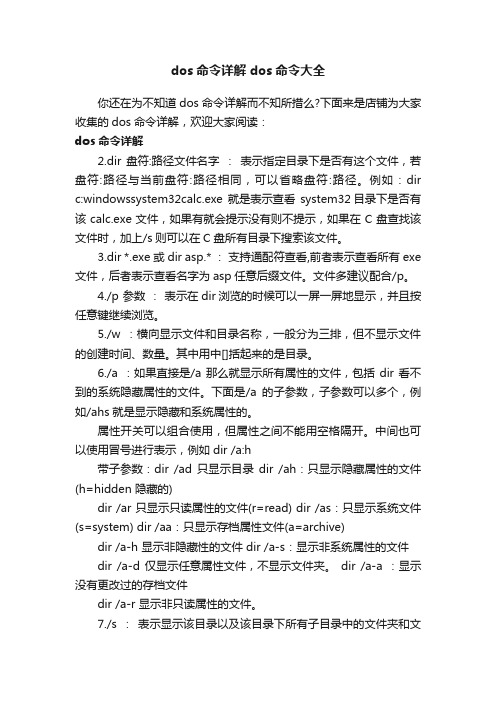
dos命令详解dos命令大全你还在为不知道dos命令详解而不知所措么?下面来是店铺为大家收集的dos命令详解,欢迎大家阅读:dos命令详解2.dir 盘符:路径文件名字:表示指定目录下是否有这个文件,若盘符:路径与当前盘符:路径相同,可以省略盘符:路径。
例如:dir c:windowssystem32calc.exe 就是表示查看system32目录下是否有该calc.exe文件,如果有就会提示没有则不提示,如果在C盘查找该文件时,加上/s则可以在C盘所有目录下搜索该文件。
3.dir *.exe 或 dir asp.* :支持通配符查看,前者表示查看所有exe 文件,后者表示查看名字为asp任意后缀文件。
文件多建议配合/p。
4./p 参数:表示在dir浏览的时候可以一屏一屏地显示,并且按任意键继续浏览。
5./w :横向显示文件和目录名称,一般分为三排,但不显示文件的创建时间、数量。
其中用中[]括起来的是目录。
6./a :如果直接是/a那么就显示所有属性的文件,包括dir看不到的系统隐藏属性的文件。
下面是/a的子参数,子参数可以多个,例如/ahs就是显示隐藏和系统属性的。
属性开关可以组合使用,但属性之间不能用空格隔开。
中间也可以使用冒号进行表示,例如dir /a:h带子参数:dir /ad 只显示目录dir /ah:只显示隐藏属性的文件(h=hidden 隐藏的)dir /ar 只显示只读属性的文件(r=read) dir /as:只显示系统文件(s=system) dir /aa:只显示存档属性文件(a=archive)dir /a-h 显示非隐藏性的文件 dir /a-s:显示非系统属性的文件dir /a-d 仅显示任意属性文件,不显示文件夹。
dir /a-a :显示没有更改过的存档文件dir /a-r 显示非只读属性的文件。
7./s :表示显示该目录以及该目录下所有子目录中的文件夹和文件。
例如dir /s c:就会显示C盘下所有文件包括windows、system32等C盘全部目录以及目录下子目录下的文件。
- 1、下载文档前请自行甄别文档内容的完整性,平台不提供额外的编辑、内容补充、找答案等附加服务。
- 2、"仅部分预览"的文档,不可在线预览部分如存在完整性等问题,可反馈申请退款(可完整预览的文档不适用该条件!)。
- 3、如文档侵犯您的权益,请联系客服反馈,我们会尽快为您处理(人工客服工作时间:9:00-18:30)。
ASSOC 显示或修改文件扩展名关联。
AT 计划在计算机上运行的命令和程序。
ATTRIB 显示或更改文件属性。
BREAK 设置或清除扩展式 CTRL+C 检查。
CACLS 显示或修改文件的访问控制列表(ACLs)。
CALL 从另一个批处理程序调用这一个。
CD 显示当前目录的名称或将其更改。
CHCP 显示或设置活动代码页数。
CHDIR 显示当前目录的名称或将其更改。
CHKDSK 检查磁盘并显示状态报告。
CHKNTFS 显示或修改启动时间磁盘检查。
CLS 清除屏幕。
CMD 打开另一个 Windows 命令解释程序窗口。
COLOR 设置默认控制台前景和背景颜色。
COMP 比较两个或两套文件的内容。
COMPACT 显示或更改 NTFS 分区上文件的压缩。
CONVERT 将 FAT 卷转换成 NTFS。
您不能转换
当前驱动器。
COPY 将至少一个文件复制到另一个位置。
DATE 显示或设置日期。
DEL 删除至少一个文件。
DIR 显示一个目录中的文件和子目录。
DISKCOMP 比较两个软盘的内容。
DISKCOPY 将一个软盘的内容复制到另一个软盘。
DOSKEY 编辑命令行、调用 Windows 命令并创建宏。
ECHO 显示消息,或将命令回显打开或关上。
ENDLOCAL 结束批文件中环境更改的本地化。
ERASE 删除至少一个文件。
EXIT 退出 CMD.EXE 程序(命令解释程序)。
FC 比较两个或两套文件,并显示
不同处。
FIND 在文件中搜索文字字符串。
FINDSTR 在文件中搜索字符串。
FOR 为一套文件中的每个文件运行一个指定的命令FORMAT 格式化磁盘,以便跟 Windows 使用。
FTYPE 显示或修改用于文件扩展名关联的文件类型。
GOTO 将 Windows 命令解释程序指向批处理程序
中某个标明的行。
GRAFTABL 启用 Windows 来以图像模式显示
扩展字符集。
HELP 提供 Windows 命令的帮助信息。
IF 执行批处理程序中的条件性处理。
LABEL 创建、更改或删除磁盘的卷标。
MD 创建目录。
MKDIR 创建目录。
MODE 配置系统设备。
MORE 一次显示一个结果屏幕。
MOVE 将文件从一个目录移到另一个目录。
PATH 显示或设置可执行文件的搜索路径。
PAUSE 暂停批文件的处理并显示消息。
POPD 还原 PUSHD 保存的当前目录的上一个值。
PRINT 打印文本文件。
PROMPT 更改 Windows 命令提示符。
PUSHD 保存当前目录,然后对其进行更改。
RD 删除目录。
RECOVER 从有问题的磁盘恢复可读信息。
REM 记录批文件或 CONFIG.SYS 中的注释。
REN 重命名文件。
RENAME 重命名文件。
REPLACE 替换文件。
RMDIR 删除目录。
SET 显示、设置或删除 Windows 环境变量。
SETLOCAL 开始批文件中环境更改的本地化。
SHIFT 更换批文件中可替换参数的位置。
SORT 对输入进行分类。
START 启动另一个窗口来运行指定的程序或命令。
SUBST 将路径跟一个驱动器号关联。
TIME 显示或设置系统时间。
TITLE 设置 CMD.EXE 会话的窗口标题。
TREE 以图形模式显示驱动器或路径的目录结构。
TYPE 显示文本文件的内容。
VER 显示 Windows 版本。
VERIFY 告诉 Windows 是否验证文件是否已正确
写入磁盘。
VOL 显示磁盘卷标和序列号。
XCOPY 复制文件和目录树。
具体的每条命令如何使用,可以直接查询:
DIR /?
将显示该命令用法.
具体命令如下:
attrib BOOT.INI -s -r -h +a
dir /a 显示所有文件
dir /ah 显示所有隐藏文件
attrib 文件名 -h -s -r 去掉文件的只读/系统/隐藏属性Displays or changes file attributes.
ATTRIB [+R | -R] [+A | -A ] [+S | -S] [+H | -H] [[drive:] [path] filename]
[/S [/D]]
+ Sets an attribute.
- Clears an attribute.
R Read-only file attribute.
A Archive file attribute.
S System file attribute.
H Hidden file attribute.
/S Processes matching files in the current folder
and all subfolders.
/D Processes folders as well.
appwiz.cpl------------添加删除程序
control userpasswords2--------用户帐户设置
cleanmgr-------垃圾整理
CMD--------------命令提示符可以当作是 Windows 的一个附件,Ping,Convert 这些不能在图形环境下使用的功能要借助它来完成。
cmd------jview察看Java虚拟机版本。
------调用的则是系统内置的 NTVDM,一个 DOS虚拟机。
它完全是一个类似Virtual PC 的虚拟环境,和系统本身联系不大。
当我们在命令提示符下运行 DOS 程序时,实际上也是自动转移到 NTVDM虚拟机下,和 CMD 本身没什么关系。
calc-----------启动计算器
chkdsk.exe-----Chkdsk磁盘检查
compmgmt.msc---计算机管理
conf-----------启动 netmeeting
control userpasswords2-----User Account 权限设置
devmgmt.msc--- 设备管理器
diskmgmt.msc---磁盘管理实用程序
dfrg.msc-------磁盘碎片整理程序
drwtsn32------ 系统医生
dvdplay--------启动Media Player
dxdiag-----------DirectX Diagnostic Tool
gpedit.msc-------组策略编辑器
gpupdate /target:computer /force 强制刷新组策略
eventvwr.exe-----事件查看器
explorer-------打开资源管理器
logoff---------注销命令
lusrmgr.msc----本机用户和组
msinfo32---------系统信息
msconfig---------系统配置实用程序
net start (servicename)----启动该服务
net stop (servicename)-----停止该服务
notepad--------打开记事本
nusrmgr.cpl-------同control userpasswords,打开用户帐户控制面板Nslookup-------IP地址侦测器
oobe/msoobe /a----检查XP是否激活
perfmon.msc----计算机性能监测程序
progman--------程序管理器
regedit----------注册表编辑器
regedt32-------注册表编辑器
regsvr32 /u *.dll----停止dll文件运行
route print------查看路由表
rononce -p ----15秒关机
rsop.msc-------组策略结果集
rundll32.exe rundll32.exe %Systemroot%System32shimgvw.dll,ImageView_Fullscreen----启动一个空白的Windows 图片和传真查看器
secpol.msc--------本地安全策略
services.msc---本地服务设置
sfc /scannow-----启动系统文件检查器
sndrec32-------录音机
taskmgr-----任务管理器(适用于2000/xp/2003)
tsshutdn-------60秒倒计时关机命令
winchat--------XP自带局域网聊天
winmsd---------系统信息
winver-----显示About Windows 窗口。
